怎么设置电脑默认程序(图文教程)
发布时间:2016-08-02 12:29:15作者:知识屋
有时候我们打开音乐,或者视频的时候启动的是系统默认的程序,这样使用起来很不方便,今天小编就为大家讲解下如何更改电脑默认软件,希望分享出来对大家有所帮助。
方法/步骤
1、打开电脑左下角开始菜单,在右边列表中找到【控制面板选项】,点击打开。

2、进入控制面板主界面,在下方列表中找到【程序】,点击进入。

3、然后我们可以看到一个【默认程序】菜单,点击下方的设置默认程序。

4、进入【设置默认程序界面】,我们可以在左方菜单栏中看到可以设置的程序。

5、然后点击我们想设置为默认程序的应用,然后点击下方的将此程序设置为默认。点击确定。设置完成。

6、当然我们也可以通过一些安全软件来设置。进入360卫士点击右下方的更多选项,然后在【我的工具】栏目下方可以看到【设置默认程序】选项,点击。

7、然后在程序列表中选择,我们需要设置为默认程序的应用即可完成。

以上就是怎么设置电脑默认程序方法介绍,希望能对大家有所帮助!
相关知识
-

如何修改MindMaster软件默认设置?符合个人使用习惯
-

Win10如何设置默认使用VLC播放器?请看操作方法
-

Axure RP如何修改默认预览浏览器?方法一览
-

PR默认快捷键有哪些?如何修改?为你一一讲解
-

Pr默认的视频轨道数量太少,自行添加即可
-
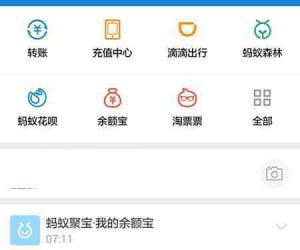
怎么取消蚂蚁花呗默认付款方式 支付宝如何修改优先使用蚂蚁花呗方法
-
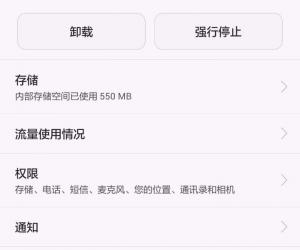
微信app怎么更换默认浏览器方法 如何修改手机微信中的默认浏览器
-
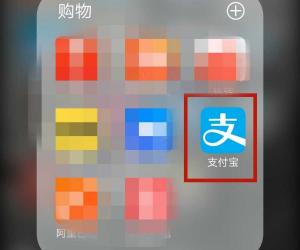
支付宝如何取消芝麻信用授权 怎么解除默认芝麻信用授权方法技巧
-
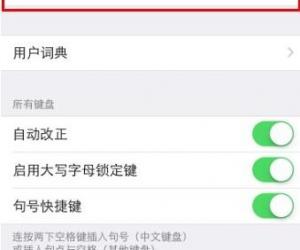
苹果手机怎么添加搜狗输入法技巧教程 iphone怎么设置搜狗为默认输入法方法
-
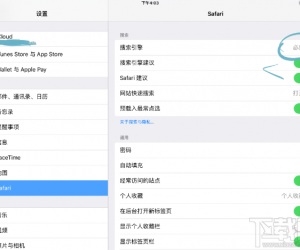
苹果Safari浏览器默认搜索怎么修改 iPhone设备如何更换Safari默认搜索引擎
软件推荐
更多 >-
1
 一寸照片的尺寸是多少像素?一寸照片规格排版教程
一寸照片的尺寸是多少像素?一寸照片规格排版教程2016-05-30
-
2
新浪秒拍视频怎么下载?秒拍视频下载的方法教程
-
3
监控怎么安装?网络监控摄像头安装图文教程
-
4
电脑待机时间怎么设置 电脑没多久就进入待机状态
-
5
农行网银K宝密码忘了怎么办?农行网银K宝密码忘了的解决方法
-
6
手机淘宝怎么修改评价 手机淘宝修改评价方法
-
7
支付宝钱包、微信和手机QQ红包怎么用?为手机充话费、淘宝购物、买电影票
-
8
不认识的字怎么查,教你怎样查不认识的字
-
9
如何用QQ音乐下载歌到内存卡里面
-
10
2015年度哪款浏览器好用? 2015年上半年浏览器评测排行榜!








































